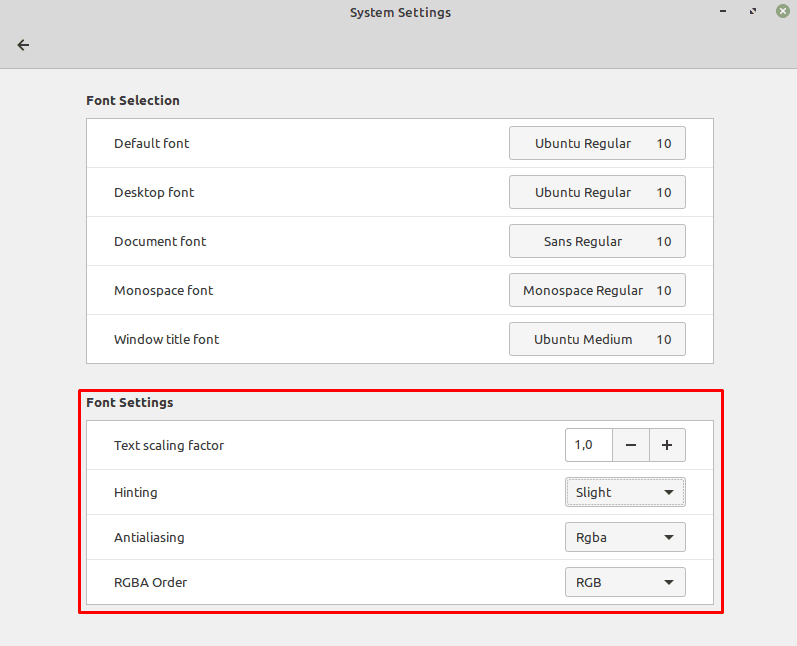Bilgisayarlarla nasıl etkileşim kurduğumuzun çoğu metin yoluyladır. Metni ekranda görüntülemek için karakterlerin görünümünü tanımlayan yazı tipleri kullanılır. Farklı yazı tipleri farklı amaçlar için kullanılabilir. Linux Mint, bağımsız olarak yapılandırılabilen yazı tipleri için beş standart kullanım tanımlar.
Linux Mint'in kullandığı yazı tiplerini yapılandırmak için yazı tipi seçme aracını açmanız gerekir. Bunu yapmak için Süper tuşa basın, ardından “Yazı Tipi Seçimi” yazın ve enter tuşuna basın.
İpucu: "Süper" anahtar, herhangi bir ticari marka sorununu önlemek için birçok Linux dağıtımının Windows anahtarına veya Apple "Komut" anahtarına verdiği addır.
Beş yazı tipinden ilki "Varsayılan yazı tipi", işletim sistemindeki çoğu metin için kullanılır. “Masaüstü yazı tipi”, yalnızca masaüstü simgelerinin etiketleri için kullanılır. "Belge yazı tipi", belgeleri görüntülerken kullanılmak üzere tasarlanmıştır, ancak çoğu belge görüntüleyici kendi yazı tipi ayarlarını kullanır, bu nedenle bu pek bir fayda görmez. “Tek boşluklu yazı tipi”, terminal uygulamaları tarafından kullanılan yazı tipini değiştirir. “Pencere başlığı” yazı tipi, her pencerenin üst kısmındaki pencere başlığı için kullanılan yazı tipini değiştirir.
Not: Yazı tipi seçenekleri yalnızca bazı uygulamaları etkiler. Libre Office Writer veya Google Chrome gibi kendi yazı tiplerini ayarlayan uygulamalar etkilenmeyecektir.
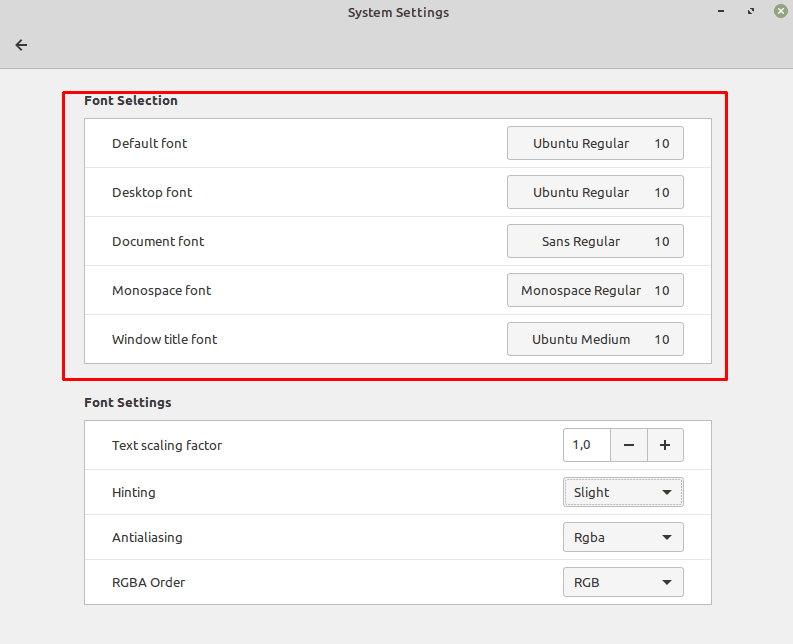
Beş yazı tipi kategorisinden herhangi biri için şu anda kullanılan yazı tipine tıklayarak yeni bir yazı tipi seçebilir veya yazı tipi boyutunu yapılandırabilirsiniz. “Bir Yazı Tipi Seç” penceresinde, bir yazı tipini ada göre aramak için üstteki metin kutusunu kullanabilirsiniz. Ek olarak, alttaki metin kutusu, ortaya çıkan yazı tipinin ve yazı tipi boyutunun nasıl görüneceğini göstermek için kullanılır.
Varsayılan görünüme geri dönmek isterseniz, varsayılan yazı tipleri sırasıyla "Ubuntu Regular", "Ubuntu Regular", "Sans Regular", "Monospace Regular" ve "Ubuntu Medium" şeklindedir. Tüm yazı tipleri varsayılan olarak 10 yazı tipi boyutundadır.
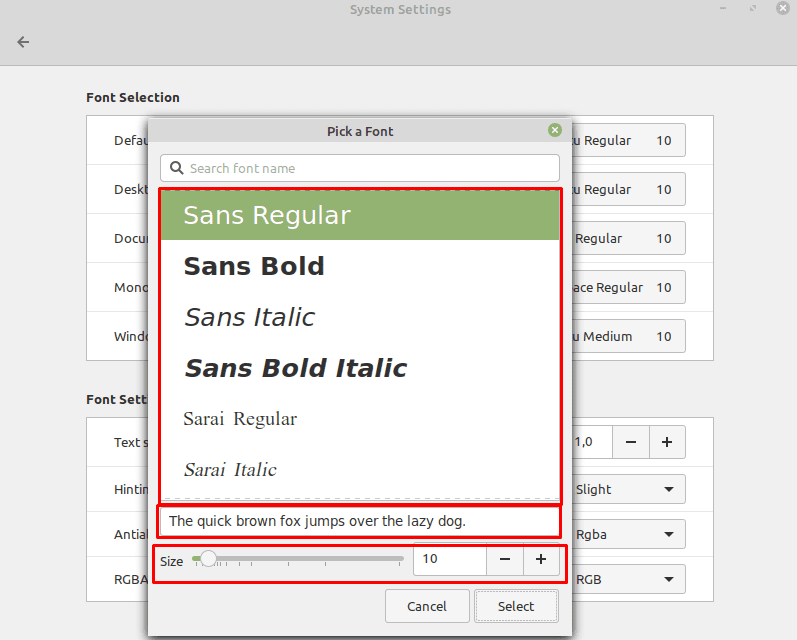
Yazı tipi ayarları
"Metin ölçekleme faktörü", etkilenen tüm yazı tiplerinin ölçeklemesini ayarlar, daha büyük sayılar yazı tiplerini yukarı ölçeklendirir. "İpucu", karakterleri yatay ve dikey olarak hizalayarak nasıl görüntüleneceğini ayarlama tekniğidir. düz etrafında bulanıklığı en aza indirmek amacıyla ekrandaki fiziksel piksellerle dikey olarak çizgiler.
"Kesintisizleştirme", görüntü kalitesini iyileştirmek için ince bir bulanıklaştırma efekti uygulayarak, özellikle diyagonal çizgiler ve eğrilerde fark edilen pürüzlü kenarları düzeltmeye çalışma sürecidir. Kenar yumuşatma etkisinin nasıl uygulanacağını yapılandırmak için "RGBA" sırası kullanılır.
İpucu: Kenar yumuşatma için "RGBA", özellikle düz kenarlara uygulanan renk türlerini ifade eder: Kırmızı, Yeşil, Mavi ve Alfa. "Alfa" teknik olarak bir renk değil, şeffaflığı ifade etmek için kullanılan bir terimdir. Yumuşatma işleminin bir parçası olarak, bazı piksellerin rengi renk eklenerek ayarlanırken diğerleri biraz daha şeffaf hale getirilir.